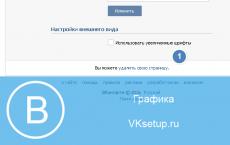Publikációk. Vékony kliens Thin client 1C vállalati telepítése és konfigurálása Windowshoz
Feladat: felgyorsítja a munkát az 1C programmal a felhasználói munkaállomásokon.
Eszközök: felület 1Сver8.2, konfiguráció vállalati számvitel KORP 2.0 és 3.0 kiadások, fizetési konfiguráció és személyzeti menedzsment. Windows-os szerver, amelyre telepítünk IIS webszervert, böngészőt, munkaállomást, bár nem feltétlenül lehet mindent a szerverről csinálni.
A platform telepítése után 1C 8.2 számítógépen számos lehetőség kínálkozik az 1C - 1C Enterprise és az 1C Enterprise (vékony kliens) elindítására. Miután elolvastam az adminisztrátori útmutatót a szállítódobozból, személyesen rájöttem, hogy a 8.2-es platform többféleképpen is működhet az 1C konfigurációval:
- Nagyon nehéz, kövér kliens, főleg az ősi hardverekhez, a 2005-ben kiadott PC-ken, mint a Celeron 2.0 400 MGz buszfrekvenciával és 512 MB memóriával egyszerűen nem lehet 1C 8-al dolgozni, az alkalmazás úgy lefagy, hogy a modern termék vásárlásának öröme azonnal eltűnik. Először a 7.7-es verzió után értetlenül álltam, hogy miért az ügyfél 1C 8.2 nagyon buta. És megkérdeztem az 1C-től a PC-s rendszerkövetelményeket a munkához. És így kell lenniük Minimális rendszerkövetelmények az 1C 8.2 szerinti munkaállomásokhoz:
- Operációs rendszer követelményei:
1.1. Windows 2000 Service Pack 4 szervizcsomaggal
1.2. Windows XP Service Pack 3-mal
1.3. Windows Vista
- Minimális véletlen hozzáférésű memória (RAM):
2.1. Windows 2000 SP4, Windows XP SP3 esetén – 256 MB
2.2. Windows Vista, Windows 7 esetén – 512 MB
- Processzor követelmények (CPU):
3.1. Intel és AMD legalább 1,8 GHz-es frekvenciával
- A videó alrendszer követelményei:
4.1. Video adapter, amely legalább 1024*768 dpi felbontást támogat
4.2. Legalább 1024*768 dpi felbontású monitor
- Lépjen online a szoftverlicenc beszerzéséhez.
Első látásra 1C 8.2 nem a legigényesebb program. De szeretném hozzátenni, hogy jó az 1C vastag klienssel dolgozni kétmagos CPU-val és RAM-mal rendelkező PC-n. Ó 1 GB-ban, és ez nagyon kényelmetlen elavult hardveren.
- Vékony kliens használata. Valóban gyorsabbnak tűnt a munkában, és ellenőrzött formákat használ a munkához. Illetve a munkához kell számviteli kiadás 3.0, Mert számviteli kiadás 2.0 vékony kliensben nincs szoftveres felület a munkavégzéshez, és előre tekintve nincs webes kliens sem. Tehát ne lepődjön meg, ha egy vékony kliens megnyitásakor az 1C-vel való munkavégzéshez egy asztali lapot és három pár gombot lát, és elgondolkodik, mire van még szüksége egy könyvelőnek, egy naptárra, hogy ne hagyja ki a jelentéseket, és egy számológép a fizetések kiszámításához. .
Vékony kliensben a program működéséhez a kliens oldalon található védelmi kulcs és a webszerverre telepített kulcs is használható. 1C 8.2, és a webszervernek rendelkeznie kell hálózati kulccsal, azaz ha hardver, akkor hálózati ( piros a hálózati kulcs, a kék pedig a helyi egyfelhasználós kulcs), maga a szoftverkulcs pedig hálózatalapú. Nos, a licencek kiszámítása úgy végezhető el licenckezelő, így 1C vállalati szerver ha van rá engedélye. - Web kliens, szerintem a legjobb megoldás a programmal való munkához, a szoftver nincs platformhoz kötve, és akár a holdról is lehet dolgozni, ha van internet kapcsolat. Működés közben ez az opció nagyon gyorsnak tűnt, a weben keresztüli munka során a terhelés a webszerverre esik. És ha erős hardverrel rendelkezik a szerver oldalon, akkor jó a webes kliensen keresztüli munka lehetősége. Licenc az 1C 8.2 webes kliensen keresztüli munka során webszerver, licenckezelő vagy 1C szerver hajtja végre. A webes kliens ideális megoldás az 1C-vel való munkavégzéshez, ha a könyvelői munkaállomások flottája hosszú ideje nem frissült.
Jegyzet: webkliensen és vékonykliensen keresztül ma úgy tűnik, hogy csak ezekkel lehet dolgozni könyvelés 3.0, és a accounting 3.0 funkcionalitása még akkor sem érte el a accounting 2.0 funkcionalitását, erről itt olvashat: http://www.1c.ru/news/info.jsp?id=15068 Az 1C-ből a fizetésekre és a személyzetre vonatkozó konfigurációk kezelt űrlapokkal még nem léteznek. Lehetőség van a cég által írt konfiguráció használatára Kandalló – „1C-Kamin: Fizetés. 5.0" verzió
Az 1C 8.2 beállítása vékony éswebügyfél
Az 1C vékony kliens működéséhez egyáltalán nem szükséges webszervert konfigurálni, a vékony kliens lehetővé teszi az adatbázissal és a konfigurációval való helyi, hálózati verzióban, a vállalati 1C szerveren, webszerveren keresztül történő munkát.
Valakivel együtt dolgozni 1С8.2 A webszervert böngészőn keresztül kell konfigurálnia. Ehhez telepítse és konfigurálja az IIS-t
- IIS telepítése
Programok telepítése, eltávolítása -> windows összetevők telepítése -> alkalmazásszerver -> kompozíció


- A wwwroot mappában létrehozunk egy könyvtárat a weboldalhoz 1c8x

- A mappában 1c8x hozzon létre egy default.vrd fájlt a következő tartalommal
xmlns:xsi=http://www.w3.org/2001/XMLSchema-instance
base="/1c8x"
ib="Fájl=C:\Base;">
Tulajdonság bázis mutat a létrehozott virtuális alkalmazásmappa relatív elérési útjára, az attribútumra ib kapcsolati karakterlánc az adatbázishoz; ebben az esetben az adatbázis ugyanazon a szerveren található, mint a webszerver.
- Hozzon létre egy újat weboldal vagy virtuális könyvtárat

- Térjünk át a csomópont beállítására, a kezdőkönyvtár lapra, itt minden szabványos:

- A platform telepítése 1С8X a webszerverre, a telepítés során bővítőmodulokat kell telepítenünk web szerver

- Regisztráljuk a webszolgáltatás adaptert. Ehhez a csomópont tulajdonságainál 1C8x menjünk a kezdőkönyvtár lapra, kattintson a beállítás gombra az alkalmazás konfigurálásához, és adjunk hozzá egy kiterjesztési leképezést, fájlt wsisapi.dll mappából 1cv82\bin

Ez a cikk részletesen tárgyalja az 1C:Enterprise rendszer kliens részének telepítésének algoritmusát. 8.3 (verziókhoz 8.2 , 8.1 És 8.0 A telepítési algoritmus hasonló az 1C:Enterprise rendszer telepítéséhez 7.7 írtam) a . operációs rendszereiben. Megfontoljuk az 1C:Enterprise működésének tipikus lehetőségeit, és rövid leírást adunk a rendszer összes összetevőjéről.
0. Alapvető információk az 1C:Enterprise rendszerről
Az 1C:Enterprise rendszer olyan szoftvermodulok készlete, amelyek alkalmazási megoldások fejlesztésére és használatára szolgálnak ( konfigurációk) - a vállalkozások gazdasági tevékenységeinek számviteléről és automatizálásáról. Az 1C:Enterprise rendszer szoftvermoduljai univerzálisak és bármilyen konfigurációval működhetnek. R Az információs bázisokkal való munkavégzés lehetséges fájlt, és be kliens-szerver választási lehetőség.
Fájlinformációs bázissal végzett munka esetén az adatbázis fájlok vagy közvetlenül a programban dolgozó felhasználó számítógépén találhatók. „1C:Enterprise”, vagy olyan hálózati erőforráson, amelyhez az „1C:Enterprise” csatlakozik, hogy működjön együtt az információs bázissal. Az alábbi ábrák a fájladatbázisokkal dolgozó 1C:Enterprise rendszer leggyakoribb forgatókönyveit mutatják.

Ez a működési mód csak olyan információs bázisokhoz alkalmas, amelyekkel egyidejűleg kevés felhasználó dolgozik.
Ha várhatóan nagyszámú felhasználó fog egyidejűleg dolgozni az információs bázissal, vagy az információs bázis jelentős terhelése várható, akkor használja a szerverfürt "1C:Enterprise". Ebben az esetben az adatbázisfájlok egy külön telepített DBMS-ben (adatbázis-kezelő rendszerben) helyezkednek el, és a kiszolgálófürt ezzel a DBMS-sel fog együttműködni a végfelhasználó számára. Általában az 1C:Enterprise rendszer működési sémája a következő lesz:

A cikkben részletesen írtam az 1C:Enterprise szerverfürt telepítéséről. A továbbiakban csak a telepítésről fogunk beszélni kliens alkalmazás az 1C:Enterprise rendszer, azaz a fájlinformációs adatbázisokkal való munkához vagy egy meglévő 1C:Enterprise szerverfürthöz való csatlakozáshoz szükséges rendszermodulok. Ehhez szükségünk van:
- A Windows operációs rendszert futtató 1C:Enterprise rendszer kliens alkalmazásának telepítésére képes számítógép.
- Helyi rendszergazdai jogok ezen a számítógépen.
- Elosztókészlet az 1C:Enterprise rendszer moduljainak telepítéséhez. Ez a példa a verziót használja 8.3.4.389 . A korábbi verziók 1C:Enterprise rendszerének moduljainak telepítése hasonló.
- vagy , alkalmas a szükséges 1C:Enterprise üzemmódhoz.
1. Az 1C:Enterprise rendszerelemek telepítése
Nyissa meg az 1C:Enterprise telepítési fájlokat tartalmazó könyvtárat, és futtassa a fájltsetup.exe.

Az 1C:Enterprise 8 telepítési asszisztens elindul, kattintson a „ További" az első oldalon.

A következő oldalon a gombra kattintva módosíthatja az 1C:Enterprise modulok telepítési mappáját változás"és megadja a telepítés új elérési útját, és ki kell választania a telepítendő összetevőket is. Az összetevők listája attól függ, hogy mit kell telepíteni. Az elosztás típusától függően előfordulhat, hogy nem minden alkatrész áll rendelkezésre a telepítéshez. Ha telepítenie kell egy komponenst (vagy meg kell szakítania a telepítést), akkor azt meg kell jelölnie az összetevő nevétől balra található ikonra kattintva (vagy a Hely), a megjelenő menüben válasszon a lehetőségek közül:
- Ez az összetevő a helyi merevlemezre lesz telepítve.
- Ez az összetevő nem lesz elérhető.
Itt található a telepített összetevők rövid leírása:
- 1C: Vállalati— az 1C:Enterprise fő összetevői, beleértve az adminisztrációs, konfigurációs, vastag és vékony kliensek összetevőit.
- 1C: Enterprise – vékony kliens— vékony kliens összetevők csak kliens-szerver módban történő munkavégzéshez.
- 1C:Enterprise - vékony kliens, fájl verzió— vékony kliens-összetevők, beleértve az információs bázis fájlverziójával való együttműködéshez szükséges összetevőket.
- Szerver 1C: Enterprise— az 1C:Enterprise szerver összetevői (további információ az 1C:Enterprise szerver telepítéséről).
- Webszerver bővítő modulok— a webes kliens és a webszolgáltatások működéséhez szükséges webszerver-bővítő modulok (további információ az 1C:Enterprise adatbázisokhoz való webes hozzáférés beállításáról).
- Az 1C:Enterprise szerver adminisztrációja— további összetevők az 1C:Enterprise szerverek fürtjének adminisztrálásához.
- Interfészek különböző nyelveken— felhasználói felületek különböző nyelveken.
- 1C: Vállalati konfigurációs tárolószerver— az 1C:Enterprise konfigurációs tárolószerver összetevői.
- Átalakító IB 1C:Enterprise 7.7— információs bázis átalakító.
Miután kiválasztotta a telepítéshez szükséges összetevőket, kattintson a „ További».

A következő lépésben ki kell választania a jövőben használni kívánt felület nyelvét (az operációs rendszer nyelve az alapértelmezett). Az interfész nyelvének megadása után kattintson a „ További».

kattintson a " Telepítés" az 1C:Enterprise rendszer telepítésének elindításához.

A telepítési folyamat befejezése után az asszisztens felajánlja a védelmi illesztőprogram - HASP Device Driver - telepítését. Csak akkor kell telepíteni a védelmi illesztőprogramot, ha az USB-port adott HASP4 NET hardvervédelmi kulcs kerül a számítógépre (az illesztőprogram telepítése később a " menüpont segítségével elvégezhető Rajt» — « Programok» — « 1C Enterprise 8» — « HASP eszközillesztő telepítése"). A zászló elhagyása vagy eltávolítása "Telepítse a védelmi illesztőprogramot"és kattintson a " További».

Ha a telepítés sikeres, megjelenik a telepítési asszisztens utolsó oldala. Ha elhagyod a zászlót" Nyissa meg a Readme fájlt", akkor megnyílik egy fájl olyan információkkal, amelyeket a rendszer ezen verziójának használata előtt ajánlott elolvasni. kattintson a " Kész» a varázsló befejezéséhez.

2. Infobázis hozzáadása az információs bázisok listájához
A telepítés során az 1C:Enterprise elindításához parancsikon jön létre az asztalon. Ha elindítja, az 1C:Enterprise indító megnyílik az információs bázisok üres listájával és egy új információs bázis hozzáadásának javaslatával.

A következő lépések az adott helyzettől függenek:
- Ha új adatbázist kell létrehoznia a könyvelés megkezdéséhez, kattintson a " Nem"És először is telepítünk egy szabványos konfigurációs sablont, és csak ezután hozunk létre egy új információs bázist a sablon alapján. Erről bővebben a cikkben olvashat
- Ha csatlakoznia kell egy meglévő információs bázishoz, kattintson a „ Igen"és adja hozzá ezt az adatbázist az információs bázisok listájához. Olvassa el a cikket, hogyan kell ezt megtenni.
3. 1C:Enterprise licenc telepítése
Szoftvertermékek „1C:Enterprise” 8-as verzióhardveres LPT-vel vagy USB-kulcsokkal, például a cég HASP4 Net-ével védhető a másolás ellen Aladdin , vagy szoftverlicenc rendszer használatával. Lehetőség van mindkét típusú védelem egyidejű használatára is. A rendszer telepítése után Az "1C:Enterprise" és az információs adatbázisok létrehozása, csak telepíteni kell az "1C:Enterprise" működési engedélyt.
- A HASP védelmi kulcsok telepítéséről és konfigurálásáról a "" cikkben írtam
- A szoftverlicencelési rendszerről a „ cikkben írtam, valamint a licenc első alkalommal történő megszerzésének esetéről a „ cikkben.
Segített ez a cikk?
Az első dolog, amit meg kell tennie, a vékonykliens-terjesztés kibontása az archívumból. A kicsomagolt mappában keresse meg az 1C logóval ellátott „setup.exe” telepítőfájlt, és futtassa. Válassza ki a telepítő által kínált alapértelmezett mappát (alapértelmezés szerint ez a mappa a C:/Program files/1cv82/), és saját mappát is kiválaszthat. A telepítés befejezése után az „1C: Enterprise” vagy az „1C: Enterprise” parancsikonnak meg kell jelennie az asztalon. Indítsa el. Eltarthat néhány másodpercig, amíg a program elindul.
Elolvashatja, hogyan töltheti le a vékonykliens-terjesztést.
Új adatbázis hozzáadása
Ha az 1C mód már telepítve volt a számítógépén, a mód automatikusan megkeresi az adatbázis elérési útját. Ha először telepíti a módot, az adatbázisok listája üres lesz, és egy ablak jelenik meg a képernyőn, amely kéri, hogy vegye fel a listát információs bázis.
Rizs. 1
Ha az „Igen” gombra kattint, egy ablak jelenik meg előtte két lehetőséggel: „Új információs bázis létrehozása” és „Meglévő hozzáadása a listához”, ki kell választania a második lehetőséget. Ha Ön egy cég szolgáltatásait vette igénybe egy 1C információs bázis kidolgozásához az Ön számára egy online áruház kezeléséhez, akkor ez a cég a szerződés megkötésekor megadja Önnek az Ön online áruháza adatbázisának nevét.

Rizs. 2
Az információs bázis névsorában adja meg az adatbázis nevét, például „Munka adatbázis”. Az adatbázis helyének típusában három lehetőség kínálkozik: a „Webszerveren” lehetőséget kell választani. A következő ablakban a felső sorban adja meg például az adatbázis elérési útjáthttp://mit.paas1c.ru/database_name. Ezután válassza a „Ne használjon proxyt” lehetőséget., hitelesítési mód - automatikusan válassza ki.

Rizs. 3
A következő „Indítási beállítások” ablakban a hitelesítési lehetőségnél adja meg az „Automatikus kiválasztás”, a kapcsolat sebességét - „Kiválasztás indításkor”, a fő indítási módot - „Vékony kliens”, 1C verzió: Vállalati - 8.2.

Rizs. 4
A Thin Client módban történő munkavégzéshez szükséges terjesztési készlet telepítése és a meglévő információs bázis hozzáadása sikeresen befejeződött.
Ha frissíti a klienst, akkor kívánatos az alapértelmezett mappa kiválasztása. Ha első alkalommal telepíti, manuálisan is kiválaszthatja az ügyfél helyének elérési útját.
Ha proxyt használ, egyszerűen adja meg címét és bejelentkezési adatait.
A 8.2-es verziótól kezdve az 1C program képes lett vékony kliens módban dolgozni, amely korlátozott funkcionalitással rendelkezik. Annak ellenére, hogy elég sok idő telt el a frissítés megjelenése óta, a felhasználók nagy része még mindig nem érti teljesen, miért van szükség erre az újításra, milyen helyzetekben hatékony a használata és mi a különbség. Ebben az anyagban részletesen beszélünk arról, hogy mi az 1C vékony kliens, annak előnyei és hátrányai, valamint hogyan kell dolgozni vele.
Mi az a „vékony ügyfél”?
A programkliens funkcióinak megértéséhez meg kell értenie, miért nevezik „vékonynak”. A válasz erre a kérdésre meglehetősen egyszerű, és abban a tényben rejlik, hogy ez a működési mód nagyon korlátozott a „vastag” változathoz képest.
Az alkalmazás "vékony kliense" egy korlátozottabb beépített nyelvtípussal rendelkezik, amely kizárólag az adatok átvitelére és módosítására szolgál. Ebben az esetben minden, ami az adatbázissal való munkához kapcsolódik, a szerveren fut le. Az alkalmazás ezen verziójával egy felügyelt 1C felületet fejlesztettek ki, amely lehetővé teszi a vállalat munkájának optimalizálását.
Az 1C „vékony kliensek” webes kapcsolaton keresztül már kész adatok fogadására is képesek, melyeket a szerver oldalon már előre elkészítettek.
Ezenkívül az ilyen típusú alkalmazások használata a három technológia egyikével lehetséges:
- Interneten keresztül (internetkapcsolat segítségével);
- TCP/IP protokollon keresztül (kliens-szerver típusú);
- Közvetlenül az adatbázissal.
Internet kapcsolat
A „vékony kliens” képes interakcióba lépni az „1C: Enterprise” programmal az internethez való webkapcsolat segítségével. Ebben az esetben a munka egy speciálisan konfigurált webszerverrel történik a http adatátviteli protokoll használatával. Maga a webszerver azonban működik az 1C: Enterprise programmal a TCP/IP protokollon keresztül vagy közvetlenül.
Fontos: webszerverként a következő rendszerek egyikét kell használnia:
- Apache;
Kliens-szerver kapcsolat

Ebben az esetben a vékony kliensek közvetlenül a TCP/IP adatátviteli protokoll használatával csatlakoznak a szerverekhez.
Közvetlen adatbázis kapcsolat
 Ebben az esetben közvetlen interakció van az ügyfél és az alkalmazás adatbázisa között. Ennek a munkasémának a megszervezéséhez egy speciális környezet jön létre azon a számítógépen, amelyre az ügyfél telepítve van, és amelyet a program szempontjából kiszolgálónak tekintenek. A megszervezéséhez a következőket kell tennie:
Ebben az esetben közvetlen interakció van az ügyfél és az alkalmazás adatbázisa között. Ennek a munkasémának a megszervezéséhez egy speciális környezet jön létre azon a számítógépen, amelyre az ügyfél telepítve van, és amelyet a program szempontjából kiszolgálónak tekintenek. A megszervezéséhez a következőket kell tennie:
- Töltse le a szükséges szerver fájlokat a számítógépére;
- Az alkalmazás konfigurációjának betöltése.
A vékony kliens előnyei
Ha félretesszük a folyamattechnológiát, és áttérünk azokra az azonnali előnyökre, amelyeket az 1C kliens ezen verziójának használata nyújt, több komoly előnyt is kiemelhetünk. Ezek tartalmazzák:
- Mobilitás;
- A kommunikációs csatorna terhelésének csökkentése;
- Minimális rendszerkövetelmények;
- Vállalati költségek csökkentése.
Mobilitás
A hardveres „vékony kliens” lehetővé teszi a felhasználó számára, hogy bárhol legyen a világon, amennyiben van internetkapcsolat. Tegyük fel például, hogy egy osztályvezető külföldön nyaral. Bármilyen fontos döntés meghozatalához meg kell ismerkednie a legfrissebb jelentési adatokkal. Az alkalmazás teljes verziójához helyi hálózati kapcsolat szükséges, ezért ebben az esetben a „vékony kliens” jön segítségül. Lehetővé teszi, hogy normál internetkapcsolat mellett dolgozzon az adatbázissal.
Egy másik példa. Néha, ha olyan fiókban bonyolít le tranzakciókat, amely nem csatlakozik a helyi hálózathoz, például egy vállalati raktárban, le kell töltenie az adatokat a raktári adatbázisból a későbbi betöltéshez a könyvelési osztályba.
Természetesen az ilyen manipulációk időt vesznek igénybe, és kellemetlenséget okoznak. A „vékony klienseket” pontosan az ilyen feladatok egyszerűsítésére használják. Ha van webkapcsolata, könnyen átvihet adatokat egy közös 1C adatbázisba közvetlenül a raktárból.
Ráadásul a „vékony kliensek” kizárólag adatátvitelre használnak hálózati csatornát. Az alkalmazás teljes verziója a szoftver működéséhez szükséges szolgáltatási adatok továbbítására is használja, ami csökkenti a csatorna hasznos sávszélességét.
Így a „vékony kliensek” lehetővé teszik az 1C programban való munkát, ahol nincs jó sávszélességű webkapcsolat.
Alacsony rendszerkövetelmény
Hasonló a helyzet a program rendszerkövetelményeivel is. A teljes verzió futtatásához erősebb számítógépekre van szükség, mivel az alkalmazás a rendszer processzorát és RAM-ját használja. Az 1C „vékony kliensek” sokkal kevésbé igénylik a személyi számítógép erőforrásait. Ez az, ami lehetővé teszi, hogy gyenge rendszereken is használható legyen.
Vállalati költségek csökkentése
Ez a pont az összes előzőből következik. Tekintettel arra, hogy a menedzselt felület kialakítása lehetővé teszi a munkafolyamat optimalizálását, a vállalati idő és erőforrások megtakarítását, ez a vállalat könyvelési költségeinek csökkenéséhez vezet.
A vékony kliens hátrányai
Természetesen minden éremnek van árnyoldala. A "vékony kliensnek" is vannak kellemetlenségei és korlátai, amelyeket nem lehet figyelmen kívül hagyni. Ezek tartalmazzák:
- Erőteljes szerver igénye;
- Korlátozott funkcionalitás;
- Szokatlan interfész.
Erős szervert igényel
Ha nagyszámú „vékony kliens” kommunikál a fő szerverrel webkapcsolaton keresztül, akkor az meglehetősen nagy terhelésnek lesz kitéve, ami bizonyos technikai követelményeket támaszt. A program teljes verziójának használata azonban nem tölt be sokkal kevesebbet, így ez a hátrány nagyon relatív.
Korlátozott funkcionalitás
Mint fentebb említettük, az alkalmazás könnyű verziója nagyon korlátozott funkciókkal rendelkezik. Például nem lehetséges „Konfigurátor” módban dolgozni.
Felület
Ez a hátrány az idő múlásával és a frissítések megjelenésével fokozatosan megszűnik, de eleinte sok cég megtagadta a „vékony kliensek” használatát, vagy éppen azért próbálta elkerülni, mert az alkalmazás felülete rendkívül kényelmetlen volt, és nagyon különbözött a teljes verziótól.
Ehhez lépjen a személyes fiókjába a „Saját 1C adatbázisok” részben, és kattintson a „ közzé» szemben a szükséges alappal.
A böngészőben való munkához csak követnie kell a levélben található hivatkozást, és be kell írnia a regisztráció során kapott hitelesítő adatokat.
2. Telepítse a „vékony klienst” a számítógépére:
töltse le a program disztribúcióját Windowshoz.
Mac vagy Linux disztribúció beszerzéséhez szüksége van
csomagolja ki az archívumot és futtassa telepítés fájlt.
A megjelenő telepítőablakban kattintson a " További".
A következő oldalon válassza ki a telepíteni kívánt nyelveket.
Ezután válassza ki az interfész nyelvét (az alapértelmezett nyelv az operációs rendszerben kiválasztott nyelv lesz), majd kattintson a „Tovább” gombra.
Kattintson a "Telepítés" gombra a telepítési folyamat elindításához.
A telepítés befejezése után kattintson a "Befejezés" gombra.
Megjegyzés: az 1C: Enterprise indítási platform a felhőben bizonyos gyakorisággal központilag frissül. A vékony kliens és a szerverre telepített platform verzióinak egyeznie kell, ezért a vékonyklienst frissíteni kell. Ez a művelet automatikusan megtörténhet, ehhez be kell jelölnie a „Futtatás rendszergazdaként” jelölőnégyzetet a parancsikon tulajdonságainál.
Az 1C Thin Client elindítása előtt be kell állítania, hogy rendszergazdaként fusson.
Ehhez kattintson a jobb gombbal az indítási parancsikonra, és válassza a „Tulajdonságok” lehetőséget.
A megnyíló ablak „Parancsikon” lapján kattintson a „Speciális” gombra.
A következő ablakban jelölje be a „Futtatás rendszergazdaként” és az „OK” jelölőnégyzetet, és mentse a módosításokat.
3. Adjon hozzá adatbázisokat a vékony klienshez
Amikor először indítja el a Thin Client-et, a rendszer felkéri egy információs bázis hozzáadására; válaszoljon „Igen”
A következő ablakban válassza a „Hozzáadás egy meglévő információs bázis listájához” és a „Tovább” lehetőséget.
A következő szakaszban a következőket kell tennie:
- adja meg az adatbázis nevét (ez a név jelenik meg az adatbázisok listájában az 1C indításakor),
- válassza ki a „Webszerveren” információs bázishoz való csatlakozás lehetőségét,
- ebbe a mezőbe illessze be az adatbázisra mutató hivatkozást (ezt a hivatkozást a személyes fiókban kaptuk az utasítások 1. lépésében), kattintson a „Tovább” gombra.
És az utolsó ablakban kattintson a „Kész” gombra.
Ezt követően megjelenik egy ablak az információs bázisok listájával. Az információs adatbázisba való belépéshez ki kell választania a kívánt adatbázist, és kattintson az „1C:Enterprise” gombra.
A „Webszerver-hozzáférés” ablakban meg kell adnia a regisztráció során kapott hitelesítő adatokat.
Ha a következő lépésben hitelesítési adatokat kérnek az 1C-be való bejelentkezéshez, akkor a „Felhasználó” mezőben ki kell választania a kívánt 1C: Enterprise felhasználót, be kell írnia a jelszavát (ha elérhető), majd kattintson az „OK” gombra.
4. Adja meg a további beállításokat
Hogyan lehet meggyőződni arról, hogy a felhő vagy az adatbázis jelszavát nem kérik?
Ehhez válassza ki a listából az Önt érdeklő adatbázist, majd kattintson a „Módosítás” gombra. A megnyíló beállítások ablakban kattintson a „Tovább” gombra.
Szüksége van a "További indítási paraméterek" sorra, ahol a következő paramétereket adhatja meg szóközzel elválasztva:
- /WSN - webszolgáltatás felhasználónév (ebben az esetben ServiceCloud-fiók bejelentkezés)
- /WSP - webszolgáltatás felhasználói jelszava
- /N - adatbázis felhasználónév
- /P - adatbázis felhasználói jelszó
Például a "/WSN scXXXXX /WSP Pa$$W0RD /N NatalyaR /P 2014Skloud" sor
- A „/WSN scXXXXXX /WSP Pa$$W0RD” lehetővé teszi, hogy ne adjon meg jelszót az adatbázis webes hivatkozáson (felhőn) keresztüli eléréséhez, ahol az scXXXXX a bejelentkezési neve, a Pa$$W0RD pedig a jelszava.
- A „/N NatalyaR /P 2014Sklaud” lehetővé teszi, hogy ne adja meg az adatbázis felhasználói hitelesítő adatait, ahol a NatalyaR az 1C adatbázis felhasználói neve, a 2014Sklaud pedig a kiválasztott felhasználó jelszava az 1C adatbázisból. A paraméterek tetszés szerint kombinálhatók.
A felhőbe való bejelentkezés és jelszókérés megkerüléséhez beírhatja azokat az „Infobase Addresses” mezőbe (ehhez a vékony kliens elindítása után válassza ki az adatbázist, és kattintson a „Módosítás” gombra).
A „https://” és a „terminal.site” között meg kell adnia a felhő felhasználói bejelentkezési nevét és jelszavát az alábbiak szerint:
https://scXXXXXX:[email protected]/02/scXXXXXX_base02
- azok. a „https://” után azonnal jelezzük a bejelentkezést a felhőből, és kettőspontot teszünk
- adja meg a jelszót és @
- a hivatkozás többi részét nem változtatjuk meg
Írja be az összes adatot szóközök nélkül. Az adatok megadása után kattintson a „Tovább” gombra.
A beállítás kész.